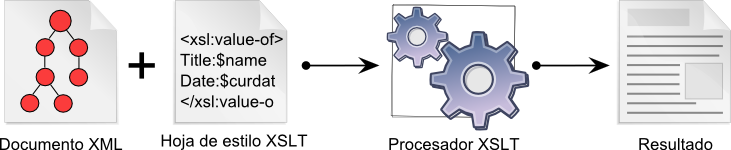Si los ejemplos de esta página se abren en el navegador, el resultado no coincide en casi todos los casos con el que se muestra en esta página ya que los navegadores no respetan los saltos de línea ni los espacios en blanco, ni muestran las etiquetas. Los resultados que se muestran en esta página son los que se obtienen con XML Copy Editor.
Generar texto adicional
Se puede generar texto escribiéndolo en la regla, por ejemplo, código html.
- En el ejemplo siguiente se obtienen los nombres de los autores porque la regla selecciona el nodo <libro> como en el ejemplo, 2-1, pero además generamos las etiquetas <p>. El resultado sigue sin verse bien en el navegador, porque aunque hay etiquetas <p>, falta la etiqueta global <html>.
<?xml version="1.0" encoding="UTF-8"?>
<xsl:stylesheet xmlns:xsl="http://www.w3.org/1999/XSL/Transform" version="1.0">
<xsl:template match="libro">
<p><xsl:value-of select="autor"/></p>
</xsl:template>
</xsl:stylesheet>
<?xml version="1.0" encoding="UTF-8"?>
<p>Milan Kundera</p>
<p>Mario Vargas Llosa</p>
<p>Mario Vargas Llosa</p>
Dentro de la regla podemos hacer referencia a varios subnodos.
- En el ejemplo siguiente se obtienen los nombres de los autores y los títulos de los libros porque la regla selecciona el nodo <libro> como en el ejemplo, 2-1, pero además generamos las etiquetas <p>. El resultado sigue sin verse bien en el navegador, porque aunque hay etiquetas <p>, falta la etiqueta global <html>.
<?xml version="1.0" encoding="UTF-8"?>
<xsl:stylesheet xmlns:xsl="http://www.w3.org/1999/XSL/Transform" version="1.0">
<xsl:template match="libro">
<p><xsl:value-of select="autor"/></p>
<p><xsl:value-of select="titulo"/></p>
</xsl:template>
</xsl:stylesheet>
<?xml version="1.0" encoding="UTF-8"?>
<p>Milan Kundera</p>
<p>La vida está en otra parte</p>
<p>Mario Vargas Llosa</p>
<p>Pantaleón y las visitadoras</p>
<p>Mario Vargas Llosa</p>
<p>Conversación en la catedral</p>
-
Los siguientes ejemplos intentan conseguir el mismo resultado que el ejemplo anterior (ejemplo 3-2), pero utilizando dos reglas, y no lo consiguen:
<?xml version="1.0" encoding="UTF-8"?>
<xsl:stylesheet xmlns:xsl="http://www.w3.org/1999/XSL/Transform" version="1.0">
<xsl:template match="libro">
<p><xsl:value-of select="autor"/></p>
</xsl:template>
<xsl:template match="libro">
<p><xsl:value-of select="titulo"/></p>
</xsl:template>
</xsl:stylesheet>
<?xml version="1.0" encoding="UTF-8"?>
<p>La vida está en otra parte</p>
<p>Pantaleón y las visitadoras</p>
<p>Conversación en la catedral</p>
<?xml version="1.0" encoding="UTF-8"?>
<xsl:stylesheet xmlns:xsl="http://www.w3.org/1999/XSL/Transform" version="1.0">
<xsl:template match="libro">
<p><xsl:value-of select="titulo"/></p>
</xsl:template>
<xsl:template match="libro">
<p><xsl:value-of select="autor"/></p>
</xsl:template>
</xsl:stylesheet>
<?xml version="1.0" encoding="UTF-8"?>
<p>Milan Kundera</p>
<p>Mario Vargas Llosa</p>
<p>Mario Vargas Llosa</p>
¿Por qué en un caso se obtienen sólo los títulos y en el otro sólo los autores? Porque el procesador XSLT sólo aplica una regla a cada nodo. Si tenemos dos reglas para el mismo nodo, el procesador sólo aplica una de ellas (la última, en este caso).
Además de generar etiquetas, se puede generar texto.
- En el ejemplo siguiente se generan frases a partir del contenido de los nodos.
<?xml version="1.0" encoding="UTF-8"?>
<xsl:stylesheet xmlns:xsl="http://www.w3.org/1999/XSL/Transform" version="1.0">
<xsl:template match="libro">
<p><xsl:value-of select="autor"/> escribió "<xsl:value-of select="titulo"/>"</p>
</xsl:template>
</xsl:stylesheet>
<?xml version="1.0" encoding="UTF-8"?>
<p>Milan Kundera escribió "La vida está en otra parte"</p>
<p>Mario Vargas Llosa escribió "Pantaleón y las visitadoras"</p>
<p>Mario Vargas Llosa escribió "Conversación en la catedral"</p>
Saltos de línea y espacios en blanco: las instrucciones <xsl:text> y <xsl:strip-space>
Al transformar un documento, los procesadores XSLT incorporan saltos de línea y espacios en blanco en el resultado, pero no lo hacen de forma uniforme. Por ejemplo, XML Copy Editor y Notepad++ (con el plug-in XML Tools) producen diferentes resultados.
No parece haber una solución sencilla que funcione en todos los procesadores, pero sí soluciones que funcionen en cada uno de ellos.
La instrucción <xsl:strip-space>
En el caso de XML Copy Editor, la forma más sencilla de mejorar el formato de presentación de los resultados, eliminando líneas en blanco innecesarias y sangrando los elementos anidados, es utilizar la instrucción <xsl:strip-space>. Pero debe tenerse en cuenta que esta instrucción no produce el mismo resultado en otros procesadores XSLT (como en Notepad++ con XML Tools).
La instrucción <xsl:strip-space> permite indicar si los elementos que contienen únicamente espacios en blanco se incluyen en la transformación o no.
- En el ejemplo anterior (del apartado sobre la instrucción <xsl:apply-templates>) la etiqueta <h1> se generaba en la misma línea que la etiqueta <html>, pero en el ejemplo siguiente se generan en líneas distintas (y las etiquetas se muestran sangradas) al utilizar la instrucción <xsl:strip-space>:
<?xml version="1.0" encoding="UTF-8"?>
<xsl:stylesheet xmlns:xsl="http://www.w3.org/1999/XSL/Transform" version="1.0">
<xsl:strip-space elements="*" />
<xsl:template match="/">
<html>
<h1>Autores</h1>
<xsl:apply-templates />
</html>
</xsl:template>
<xsl:template match="libro">
<p><xsl:value-of select="autor"/></p>
</xsl:template>
</xsl:stylesheet>
<?xml version="1.0" encoding="UTF-8"?>
<html>
<h1>Autores</h1>
<p>Milan Kundera</p>
<p>Mario Vargas Llosa</p>
<p>Mario Vargas Llosa</p>
</html>
La instrucción <xsl:text>
En el caso de Notepad++ con XML Tools, se puede mejorar el formato de presentación de los resultados, insertando líneas en blanco innecesarias y sangrando los elementos anidados, utilizando la instrucción <xsl:text>. Pero debe tenerse en cuenta que esta instrucción no permite eliminar líneas en blanco que se producen en otros procesadores (como en XML Copy Editor).
La instrucción <xsl:text> permite generar texto que no se puede generar simplemente añadiéndolo (saltos de líneas y espacios en blanco, por ejemplo).
- En el ejemplo anterior (del apartado sobre la instrucción <xsl:apply-templates>) la etiqueta <h1> se generaba en la misma línea que la etiqueta <html>, pero en el ejemplo siguiente se generan en líneas distintas al añadir un salto de línea con la entidad de carácter (y un par de espacios para alinear la etiqueta <h1> con las etiquetas <p>):
<?xml version="1.0" encoding="UTF-8"?>
<xsl:stylesheet xmlns:xsl="http://www.w3.org/1999/XSL/Transform" version="1.0">
<xsl:template match="/">
<html>
<xsl:text> </xsl:text>
<h1>Autores</h1>
<xsl:apply-templates />
</html>
</xsl:template>
<xsl:template match="libro">
<p><xsl:value-of select="autor"/></p>
</xsl:template>
</xsl:stylesheet>
<?xml version="1.0" encoding="UTF-8"?>
<html>
<h1>Autores</h1>
<p>Milan Kundera</p>
<p>Mario Vargas Llosa</p>
<p>Mario Vargas Llosa</p>
</html>